[主機板]Armoury Crate (Ver 6.0) 介紹
目錄
1. Armoury Crate介紹
2. 支援產品
3. 軟體安裝/移除
4. 開啓Armoury Crate
5. 控制面板
6. 裝置
7. 遊樂場
7.1 Aura 桌布
7.2 Aura Sync
8. 助理
8.1 巨集
8.2 情境設定檔
8.3 GameFirst
8.4 游戲收藏庫
8.5 Fan Xpert
8.6 工具
9. 内容
9.1 内容平台
9.2 推薦
10. 功能庫
11. 使用者中心
12. 設定
13. Q&A
*本文章內容僅適用於 Armoury Crate V6.0 或以上之版本
*本文以ROG STRIX Z890-E GAMIING WIFI主機板為例,Armoury Crate內的功能可能依主機板不同而有所增減。
Armoury Crate介紹
Armoury Crate 是華碩 (ASUS) 開發的一款整合式軟體,主要用於控制和自訂華碩 ROG系列以及其他華碩電競產品。它提供了一個集中化的介面,讓玩家可以輕鬆調整系統效能、RGB 燈光效果、風扇轉速、以及其他硬體設定。簡單來說,它就像一個控制中心,讓您全面掌控您的華碩電競設備。
支援產品
支援ROG系列及 TUF系列之主機板,電競筆記型電腦和桌上型電腦等,詳細支援型號請參閱Armoury Crate 相容裝置。
*Armoury Crate 程式必須更新至 V6.0 或以上之版本,更多資訊請參考 Armoury Crate 官方網站。
軟體安裝/移除
如何獲取Armoury Crate應用程式,您可以在華碩官網下載,或在華碩官網中搜尋更多相關資訊。
如何移除 Armoury Crate應用程式,請參考此連接。
開啟Armoury Crate
在 [Windows搜尋欄] 輸入 [Armoury Crate],並點選 [開啟] ,即可進入Armoury Crate控制面板。 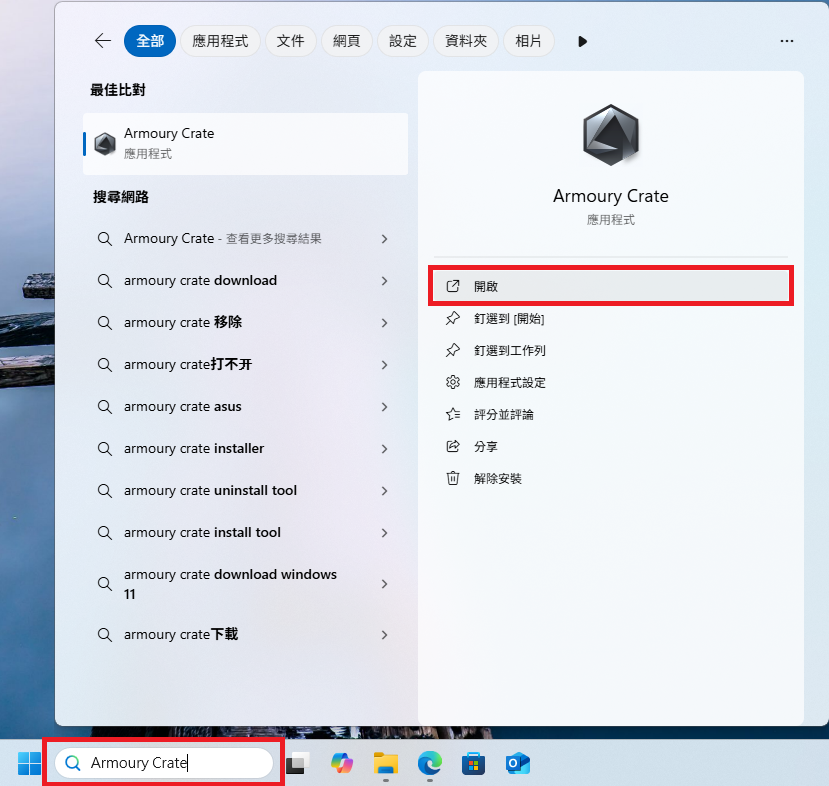
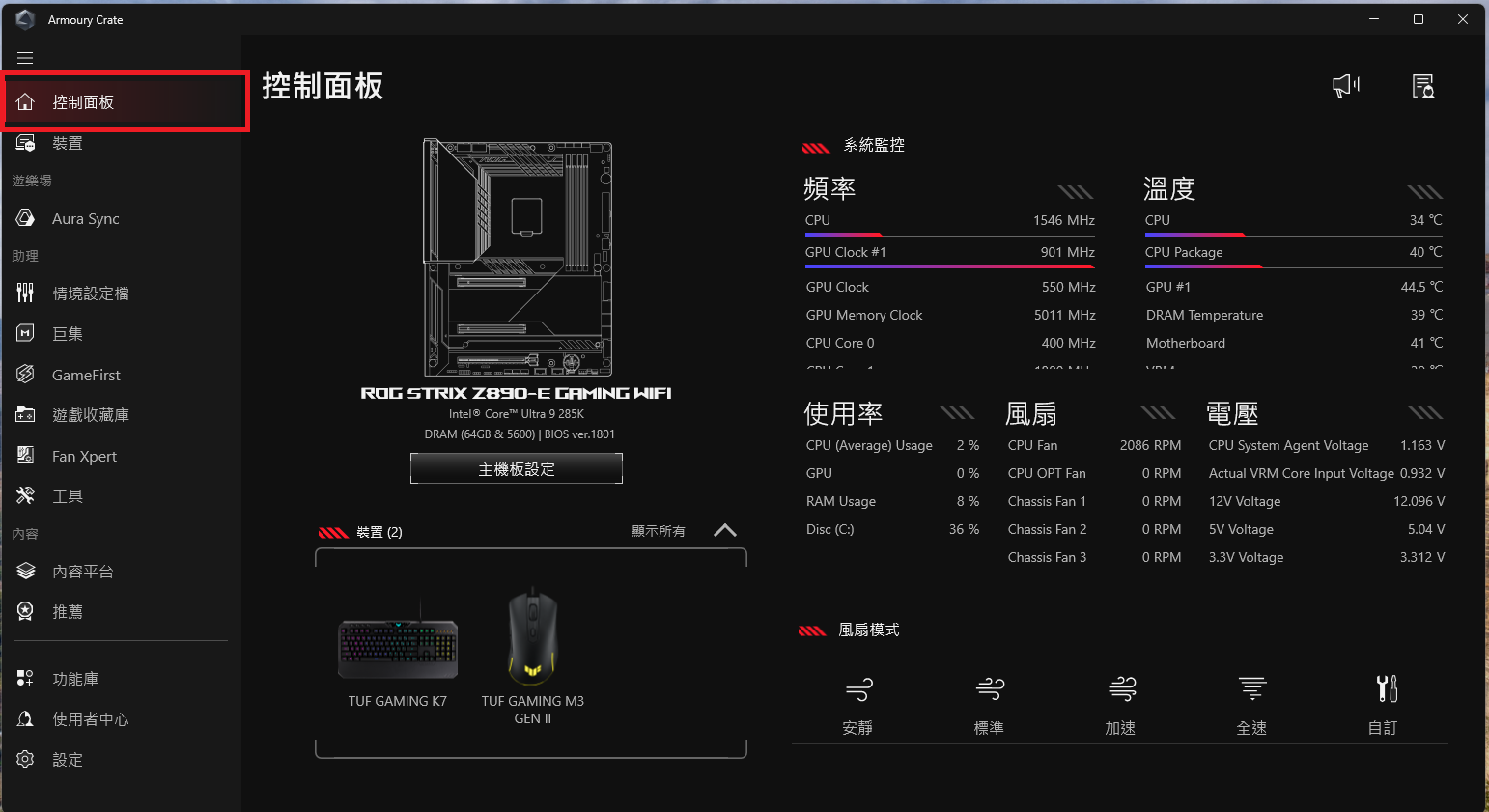
1. 主機板設定
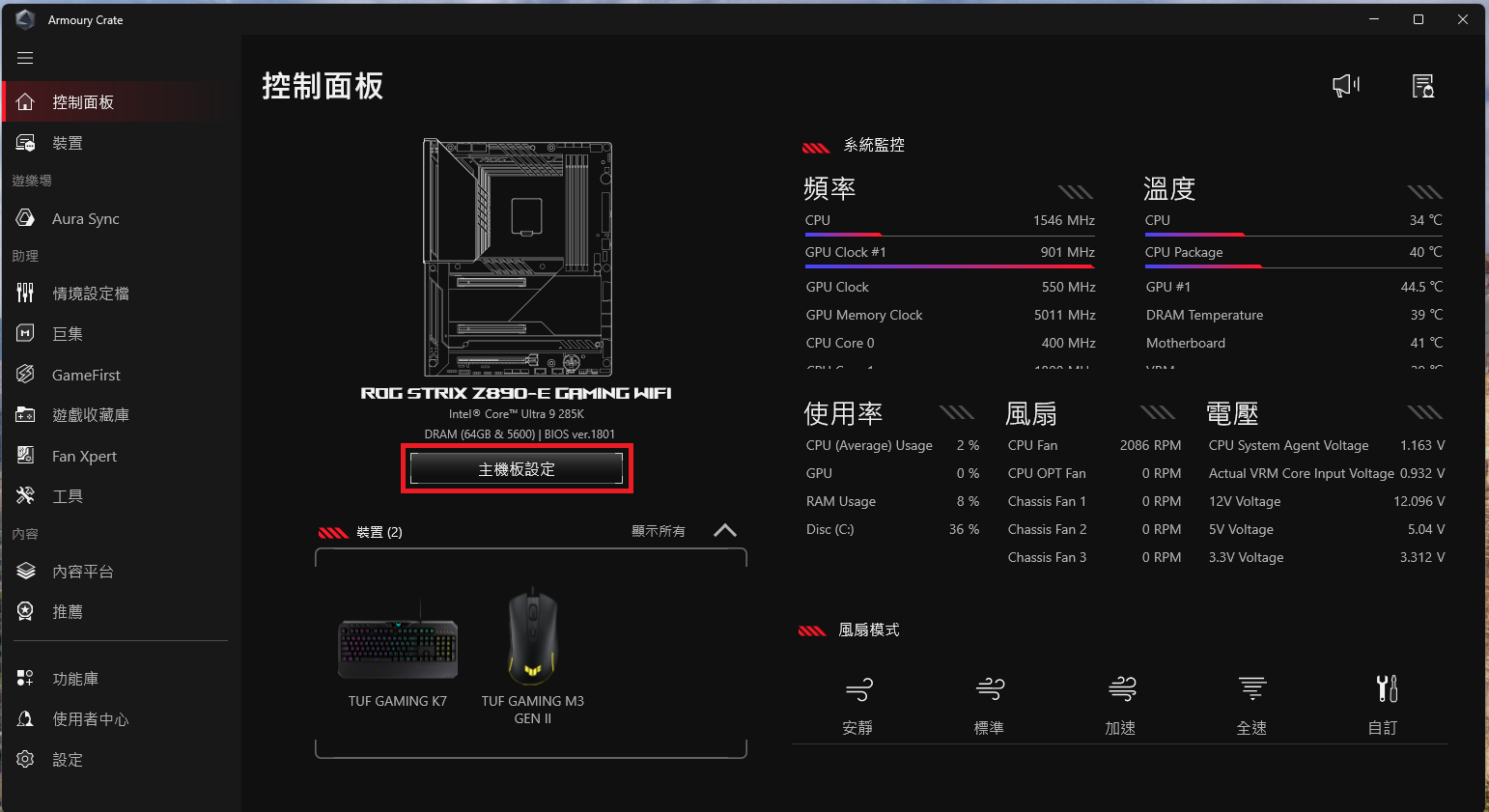
關機效果:設定主機板的關機燈效。
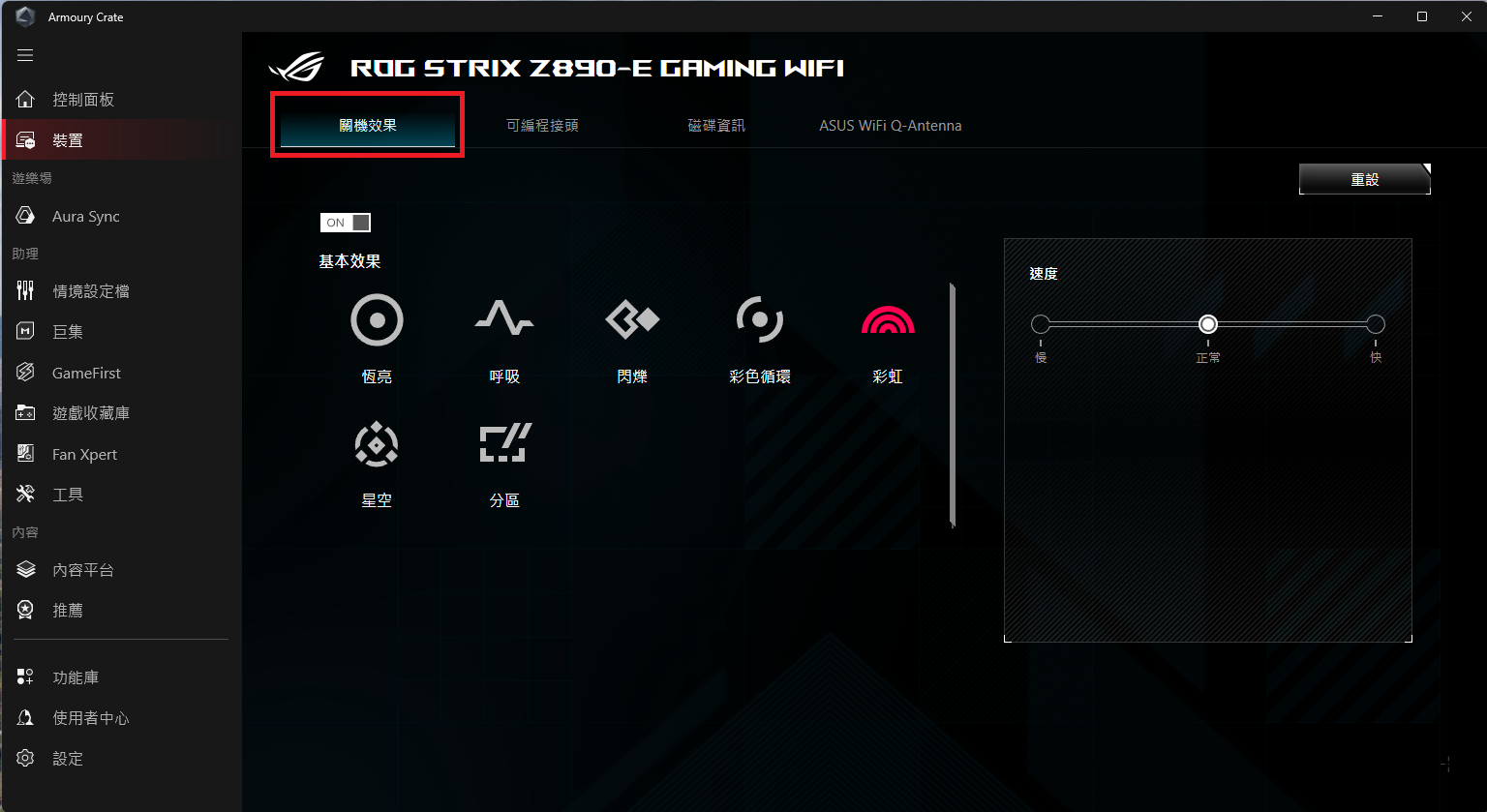
可編程接頭:設定主機板的可編程接頭,控制更多的ARGB裝置。
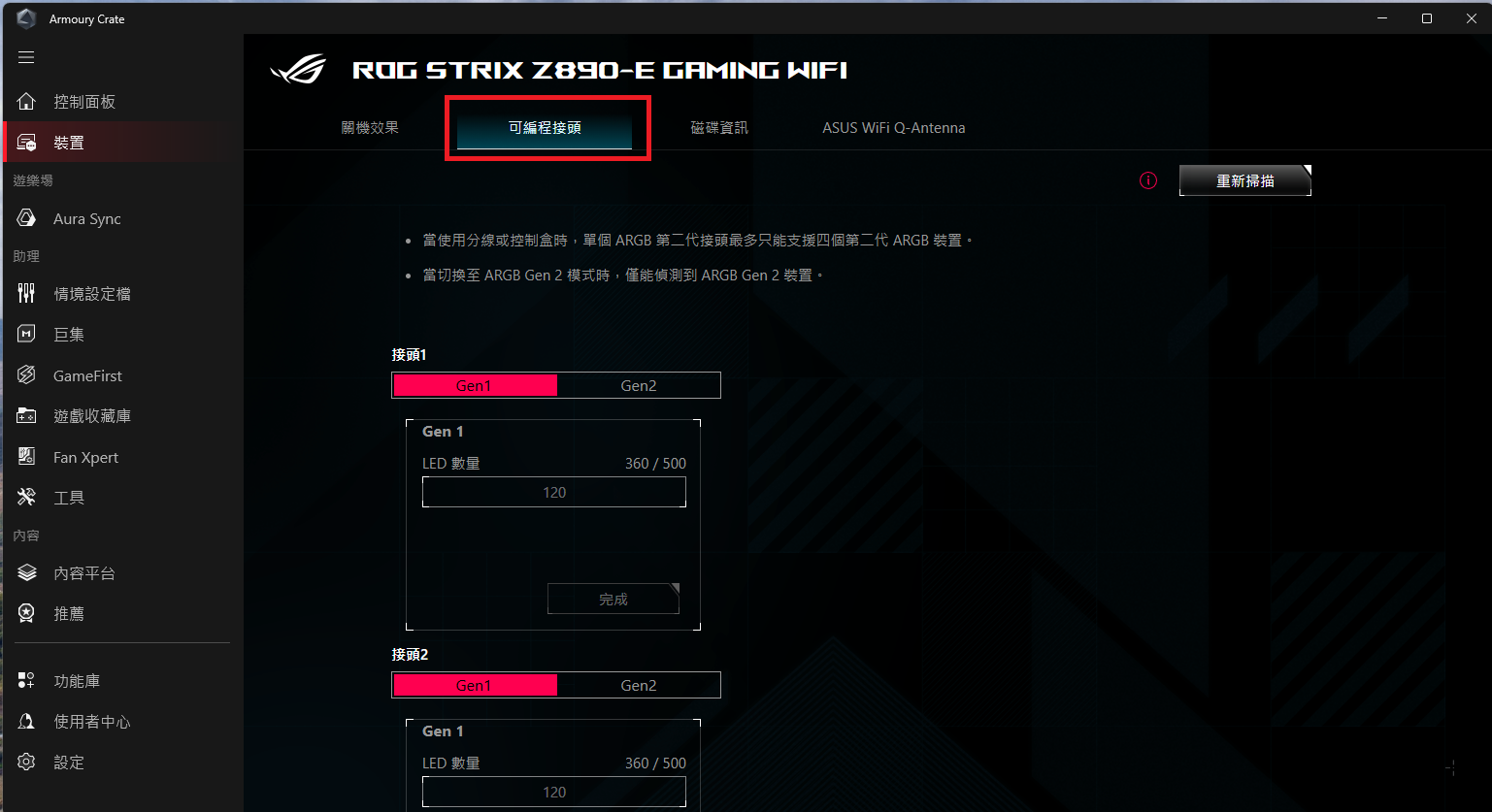
磁碟資訊:可選擇您主機板上的SSD裝置並獲得相關資訊。
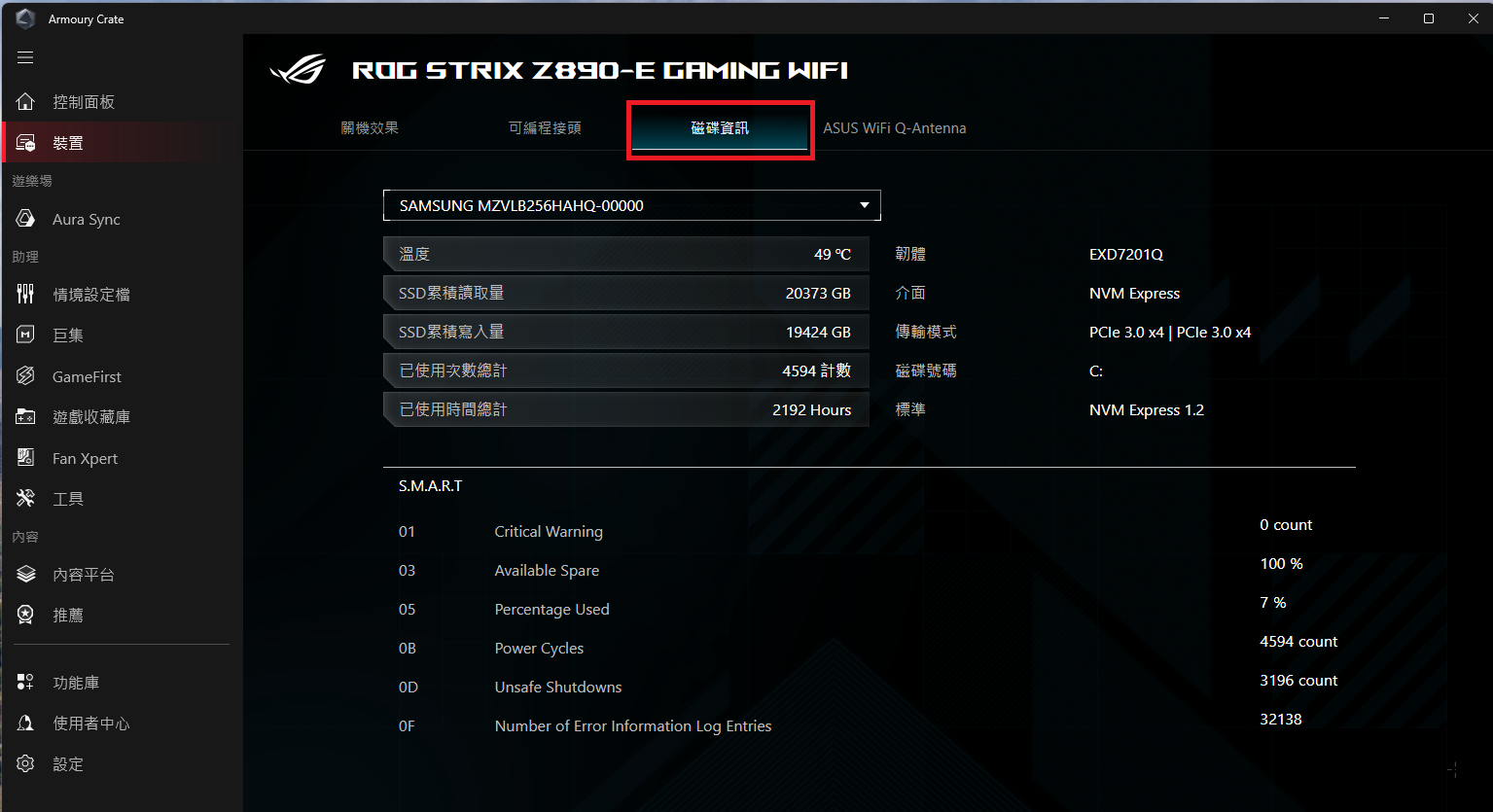
ASUS WiFi Q-Antenna:幫助您管理和監控 Q-Antenna 的相關設定,改善無線網路的接收和傳輸品質。
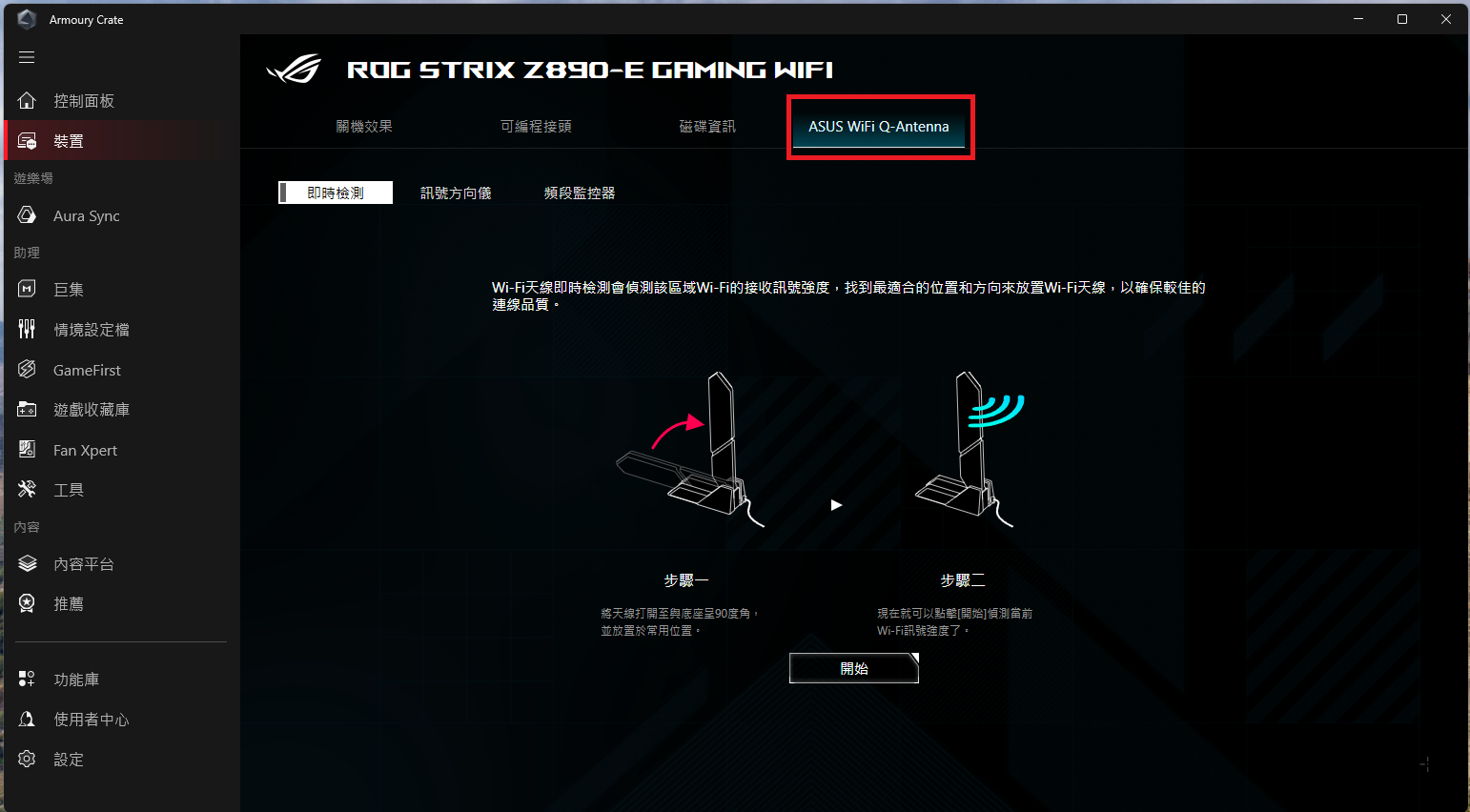
2. 裝置
顯示已安裝且與Armoury Crate相容的裝置。
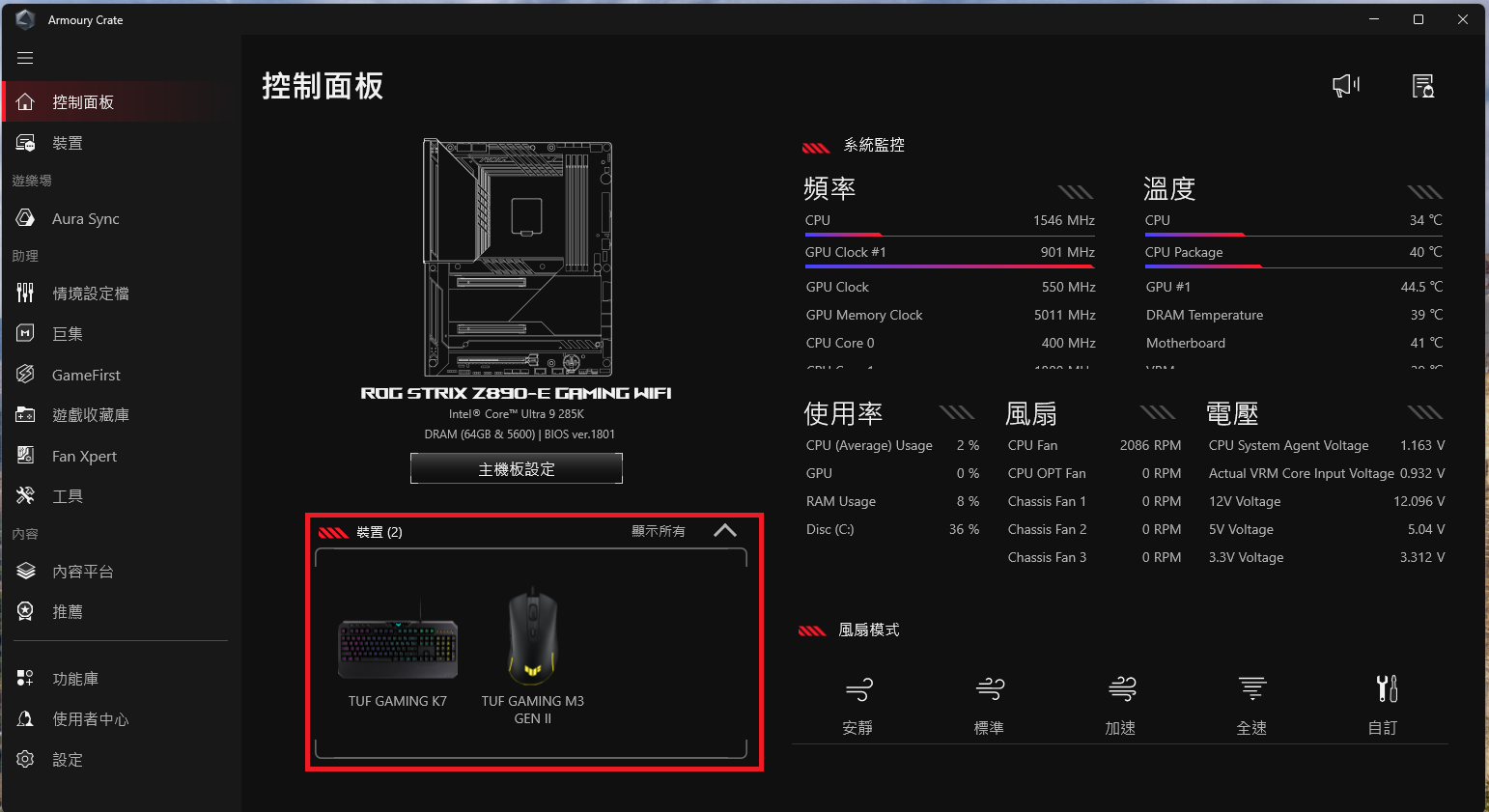
3. 系統監控
監控系統的各種硬體狀態和效能指標。 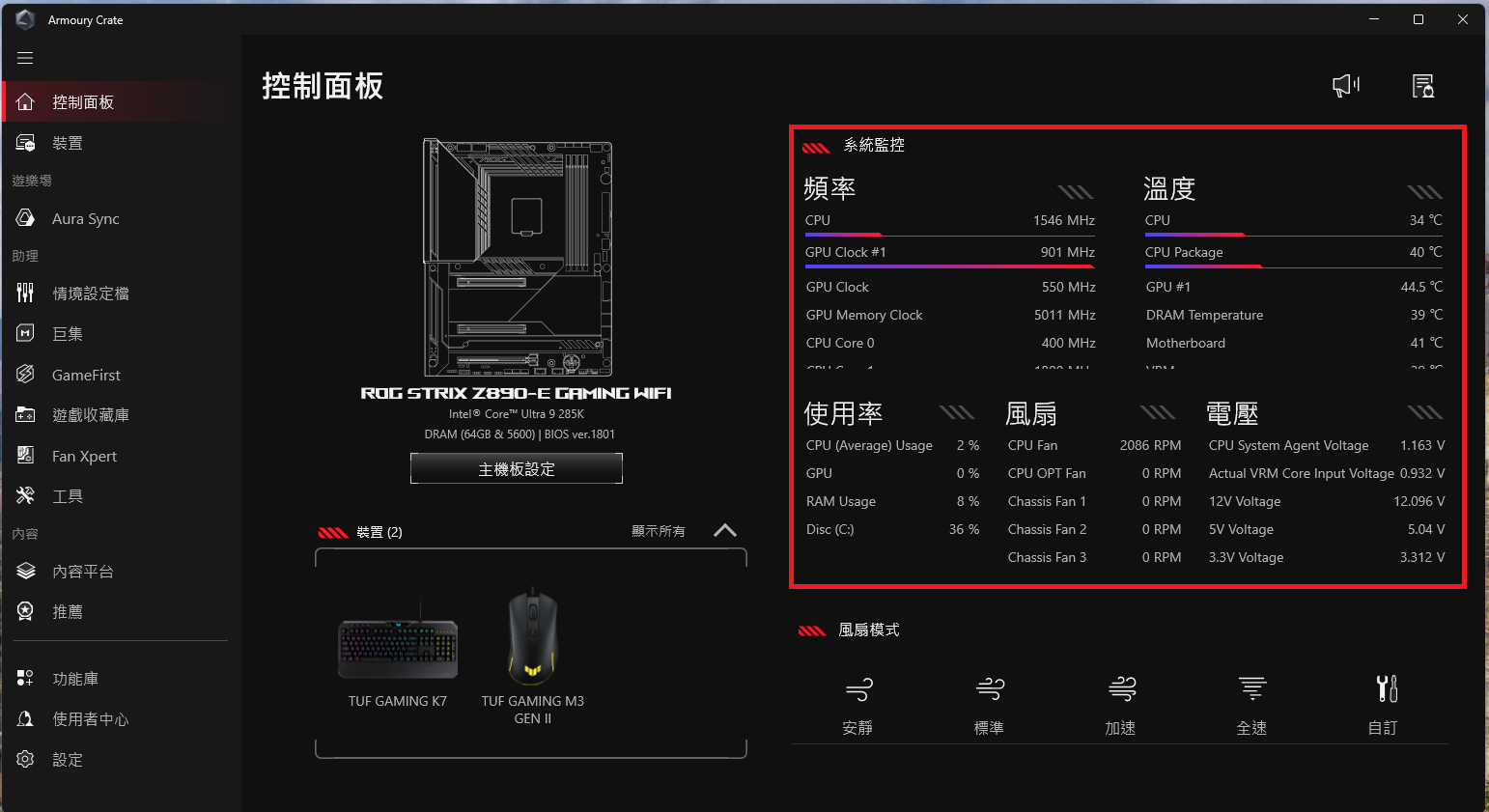
4. 風扇模式
若要更改風扇轉速設定,可從下方選單中,選擇一個預設模式。選擇的模式將套用到所有風扇上。 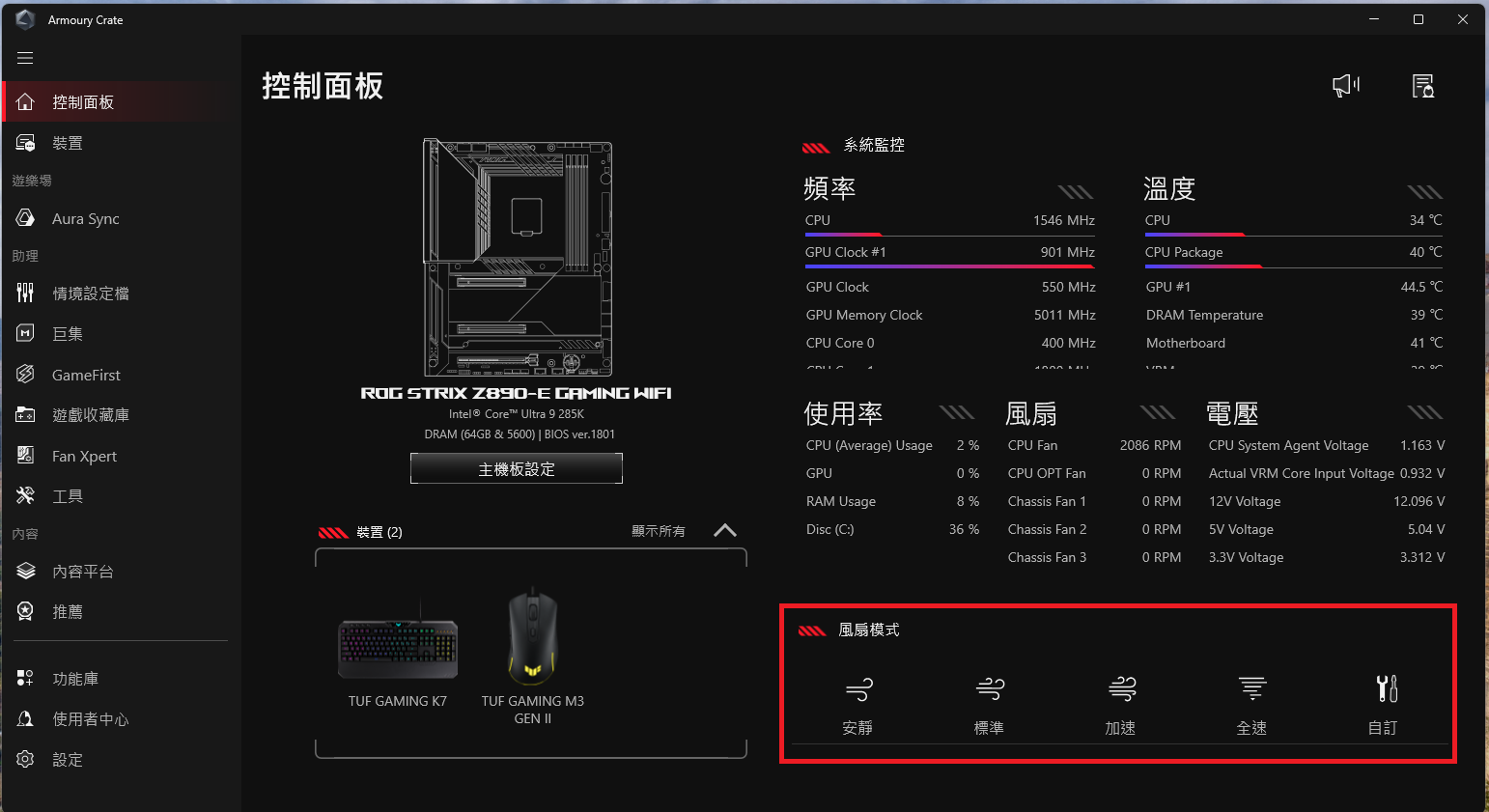
裝置
顯示已安裝且與Armoury Crate相容的裝置,將會全部呈現在此頁面,玩家可以透過更新中心來取得更多相容裝置的功能更新。 
遊樂場
Aura 桌布
Aura Wallpaper 是一款 Armory Crate 平台的延伸應用程式,它讓ROG玩家的桌布成為 Aura RGB 的裝置之一。Aura Wallpaper 允許玩家設置特色桌布,透過可調整的RGB Light和 Aura Sync燈效同步,將玩家的桌布、電腦和周邊設備燈光效果完美結合,打造個人專屬的電競風格。更多資訊請參考 Aura Wallpaper 介紹。

Aura Sync
整合支援Aura Sync功能的周邊裝置進行同步燈效的串動,並在進階功能中開啟Aura Creator 進行Aura燈效編輯和參數的設定。
1. 同步裝置
選取支援Aura Sync的周邊裝置進行燈效同步。 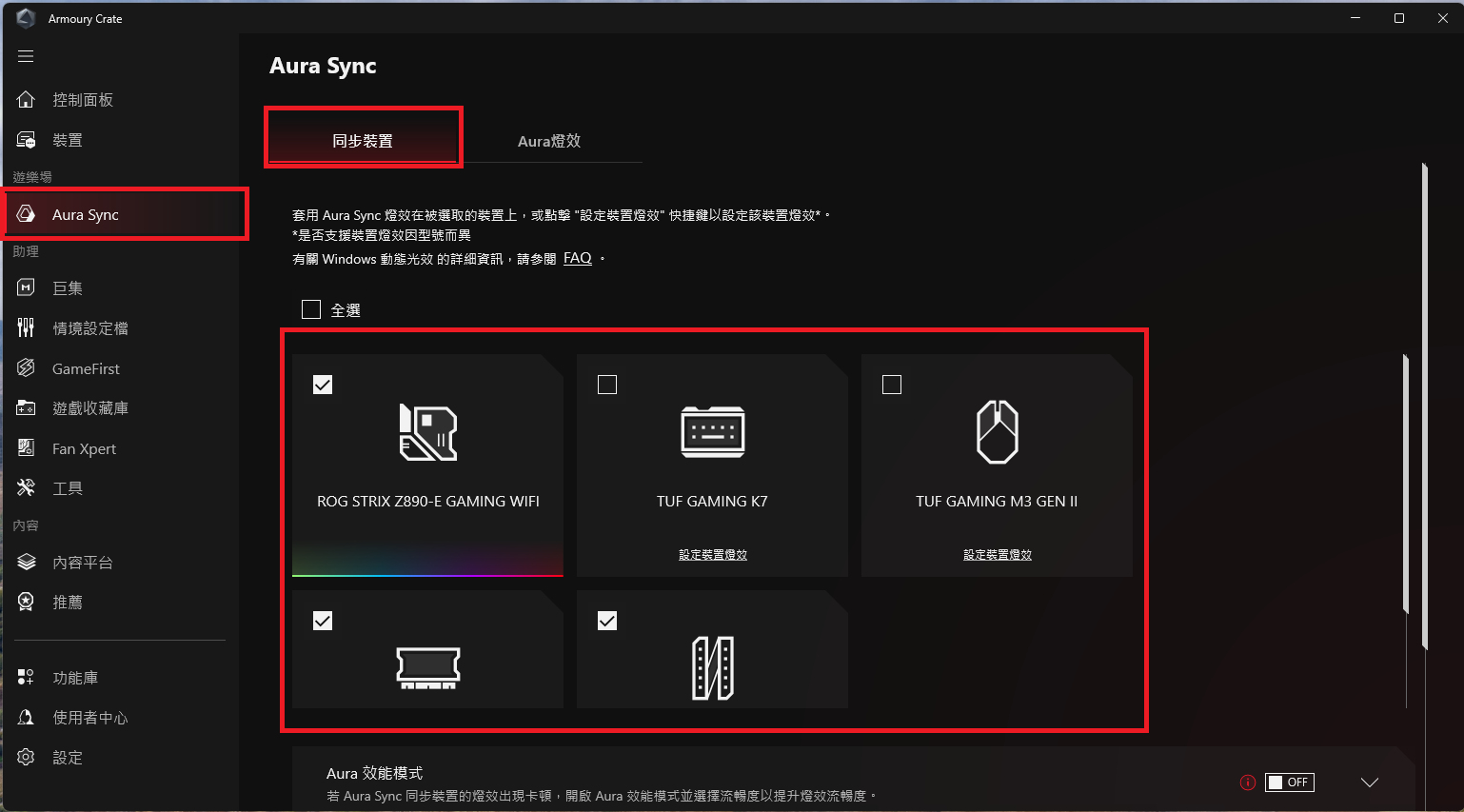
2. Aura燈效
基本燈效: 設定本機和周邊裝置進行同步的燈光特效,燈光特效的種類會依據裝置不同而有所差異。
進階燈效: 燈效編輯軟體Aura Creator,提供玩家在設備上自訂個人化的燈效與型態組合,更多資訊請參考Aura Creator介紹。
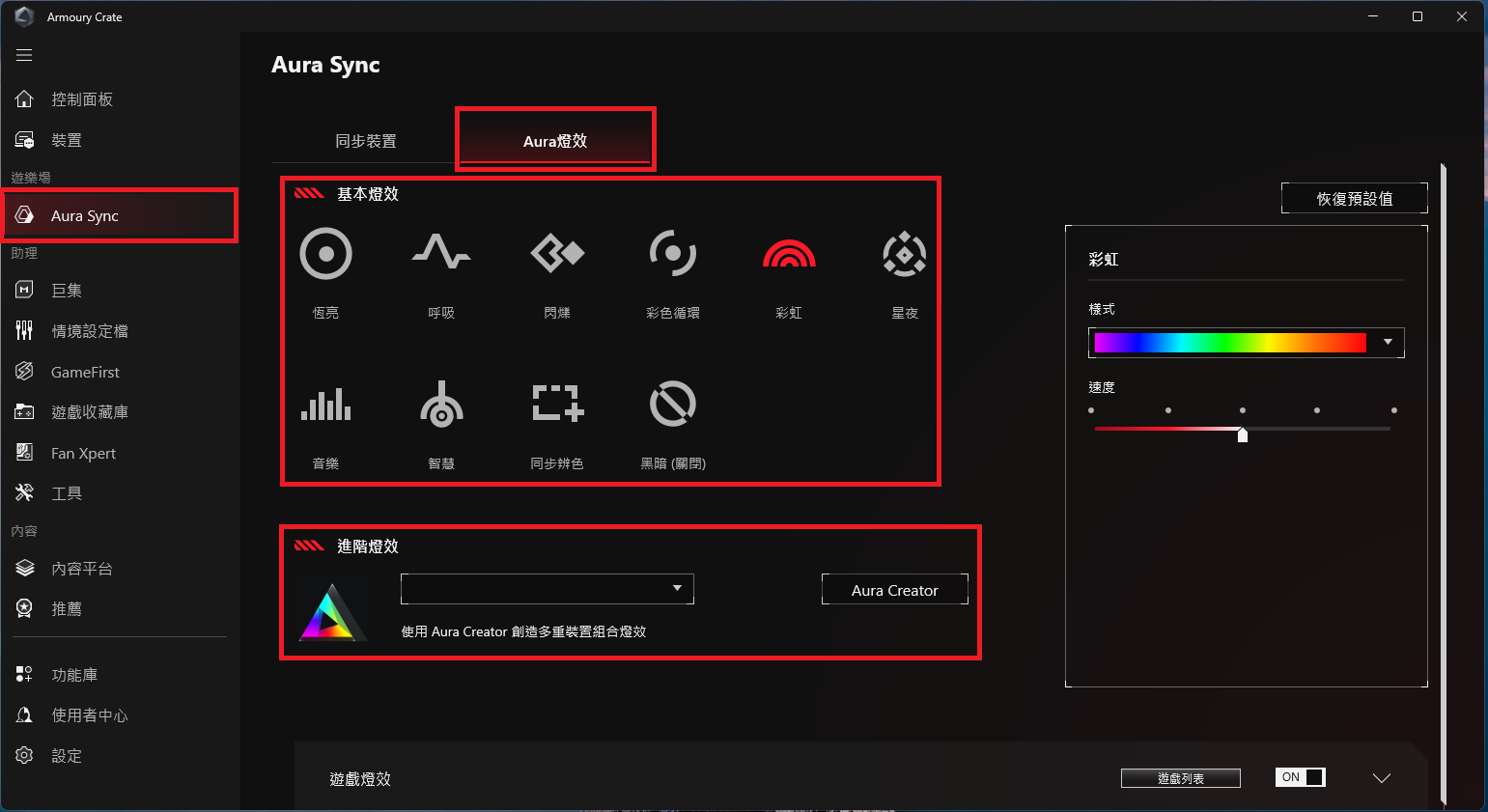
助理
巨集
在巨集設定頁面中,玩家可以自行編輯巨集檔案,將一系列的滑鼠點選或鍵盤按鍵動作編輯成為一個步驟,更多資訊請參考如何通過Armoury Crate設定鍵盤滑鼠巨集。
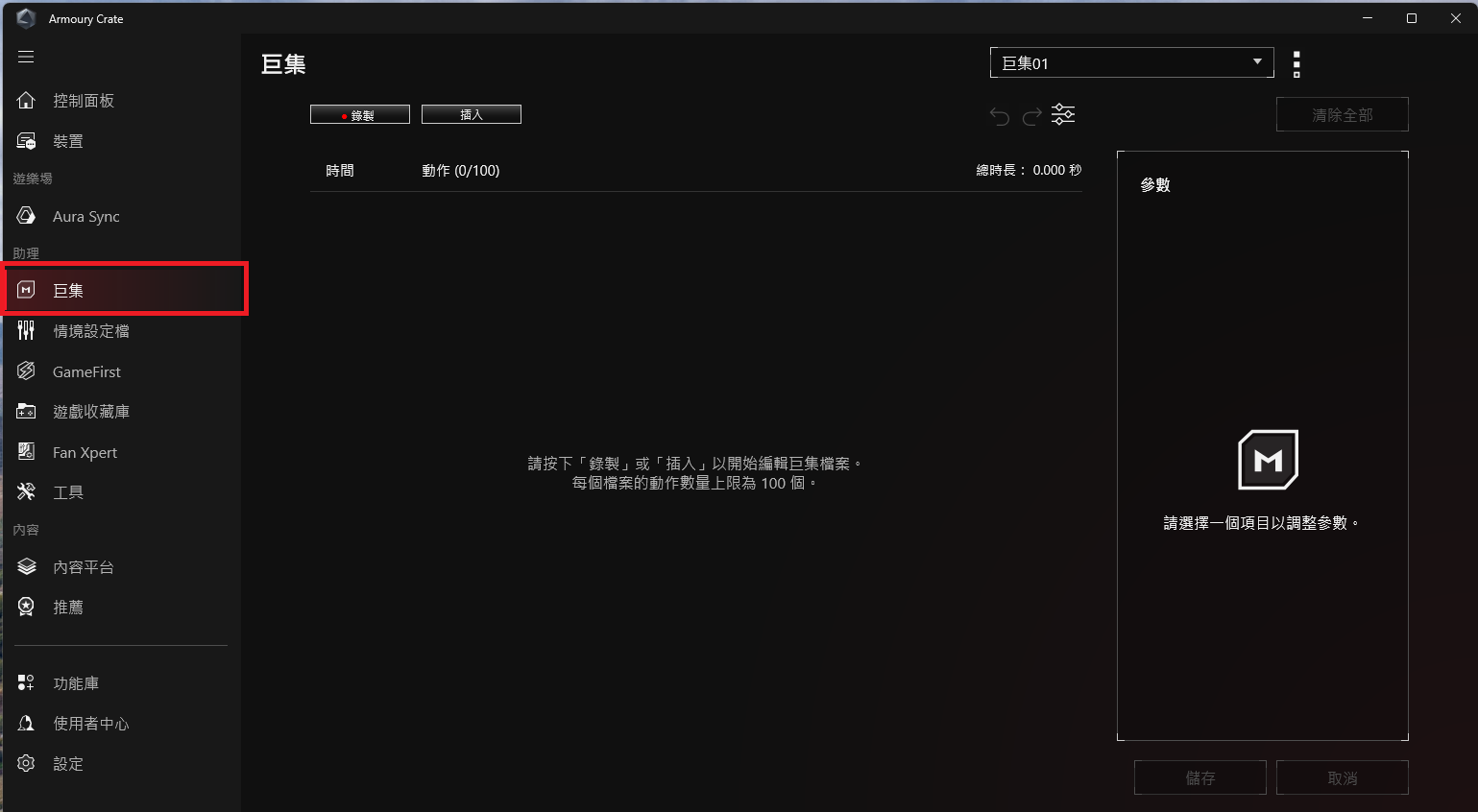
情境設定檔
提供玩家依照個人需求設定不同的系統運作模式並保存其設定檔,以供後續快速套用於選定的遊戲或應用程式。
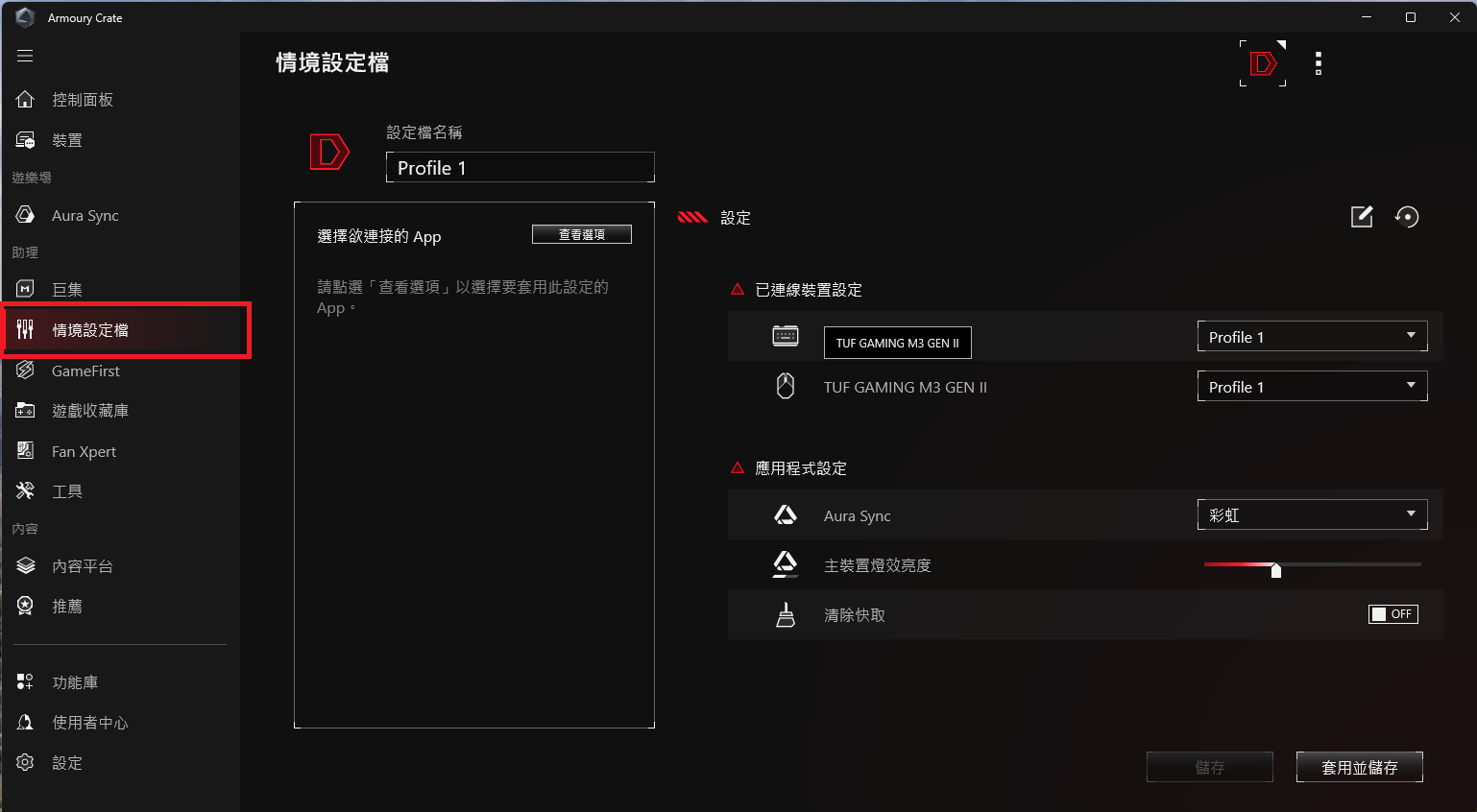
GameFirst
優化您的網路連線,特別是在遊戲過程中,以減少延遲並提升遊戲體驗。GameFirst透過智慧化的網路控制,確保遊戲應用程式獲得優先的網路資源,從而提供更流暢、更穩定的連線品質。更多資訊請參考GameFirst介绍。
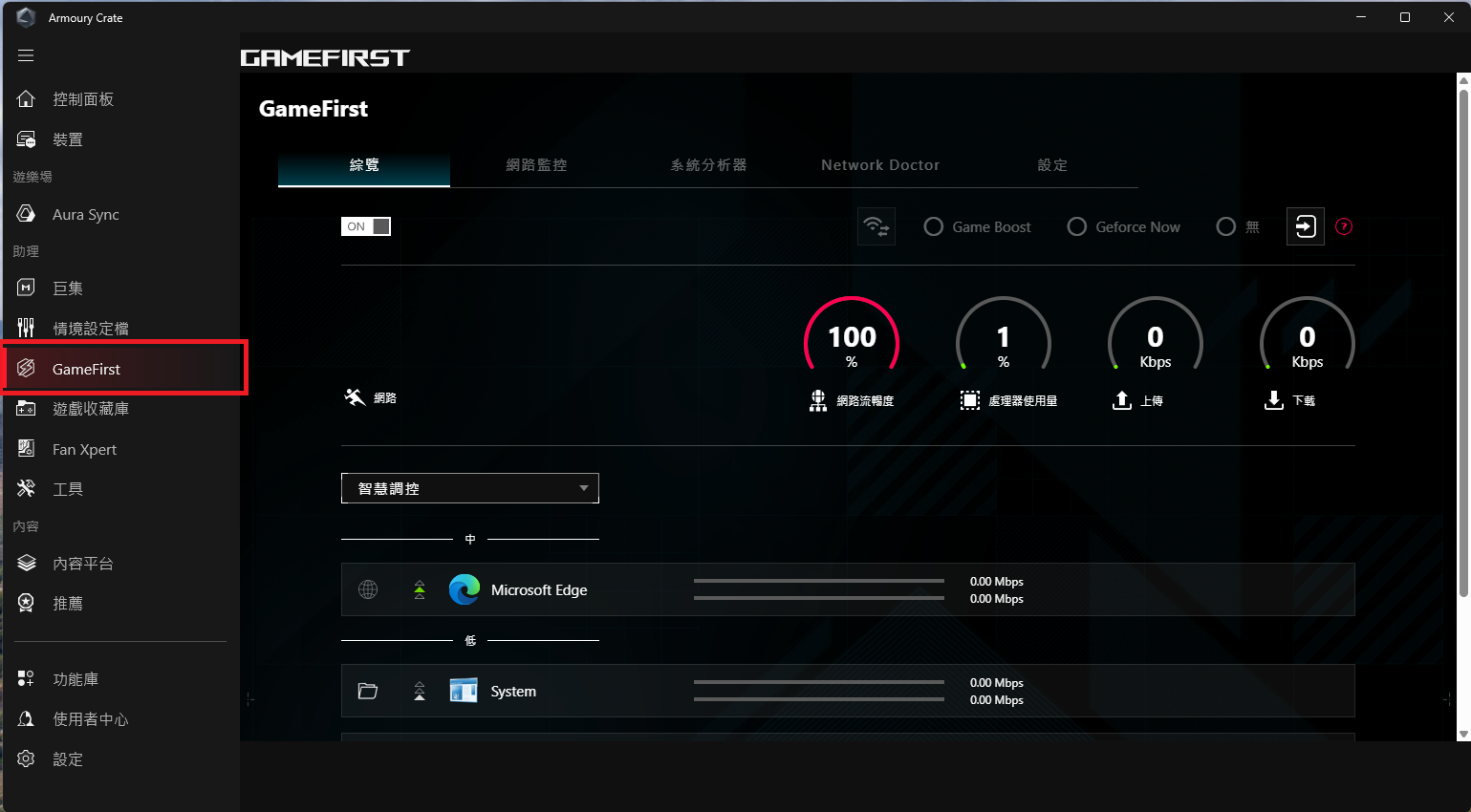
游戲收藏庫
掃描玩家所安裝的遊戲和應用程式,以便進行分類排序或套用情境設定檔。 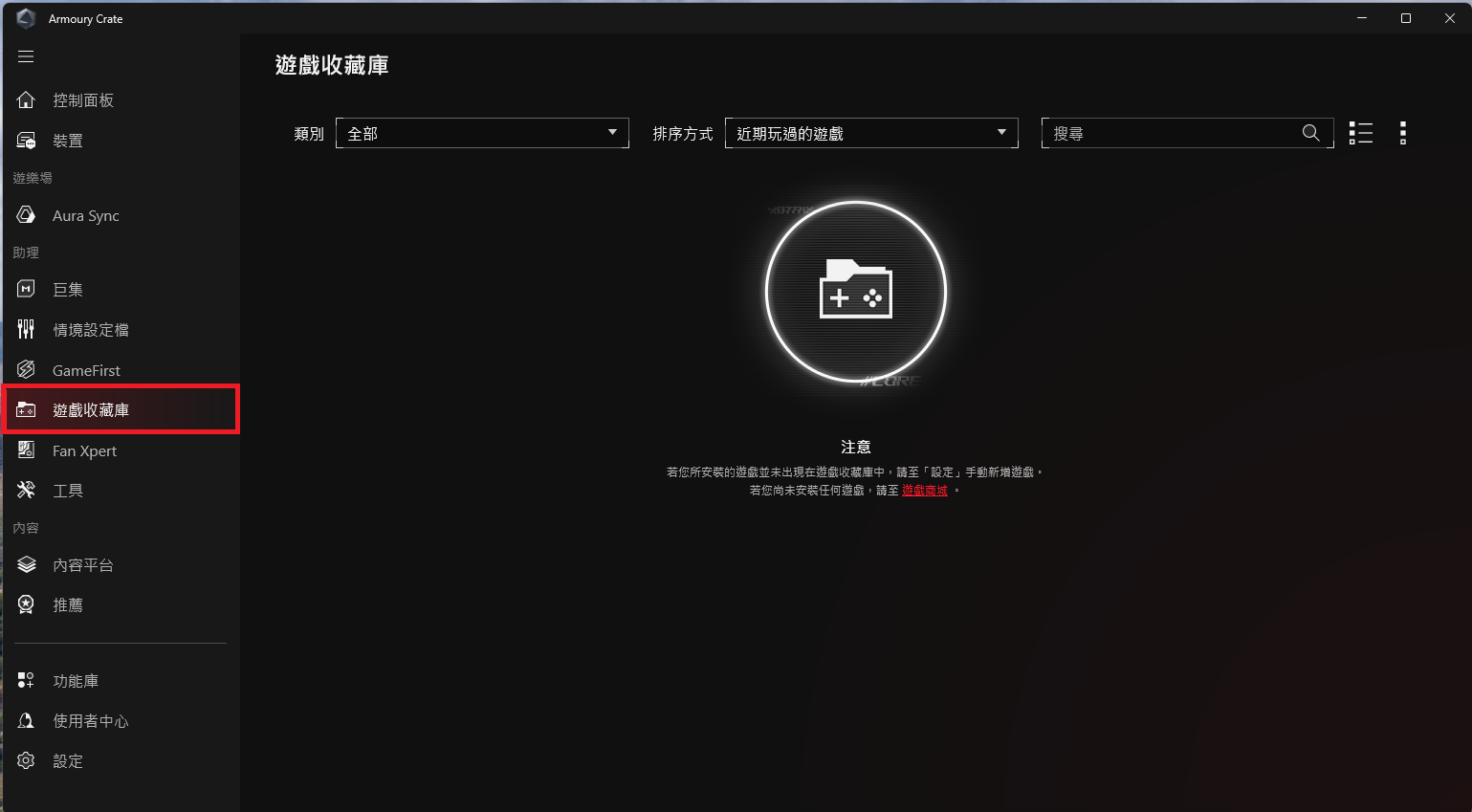
Fan Xpert
可用於控制連接在主機板上的風扇。它可以檢測主機板上的各種風扇,並提供各種調節選項,如調整轉速、設置風扇曲線、設置測溫點等,更多資訊請參考Fan Xpert 4介紹。
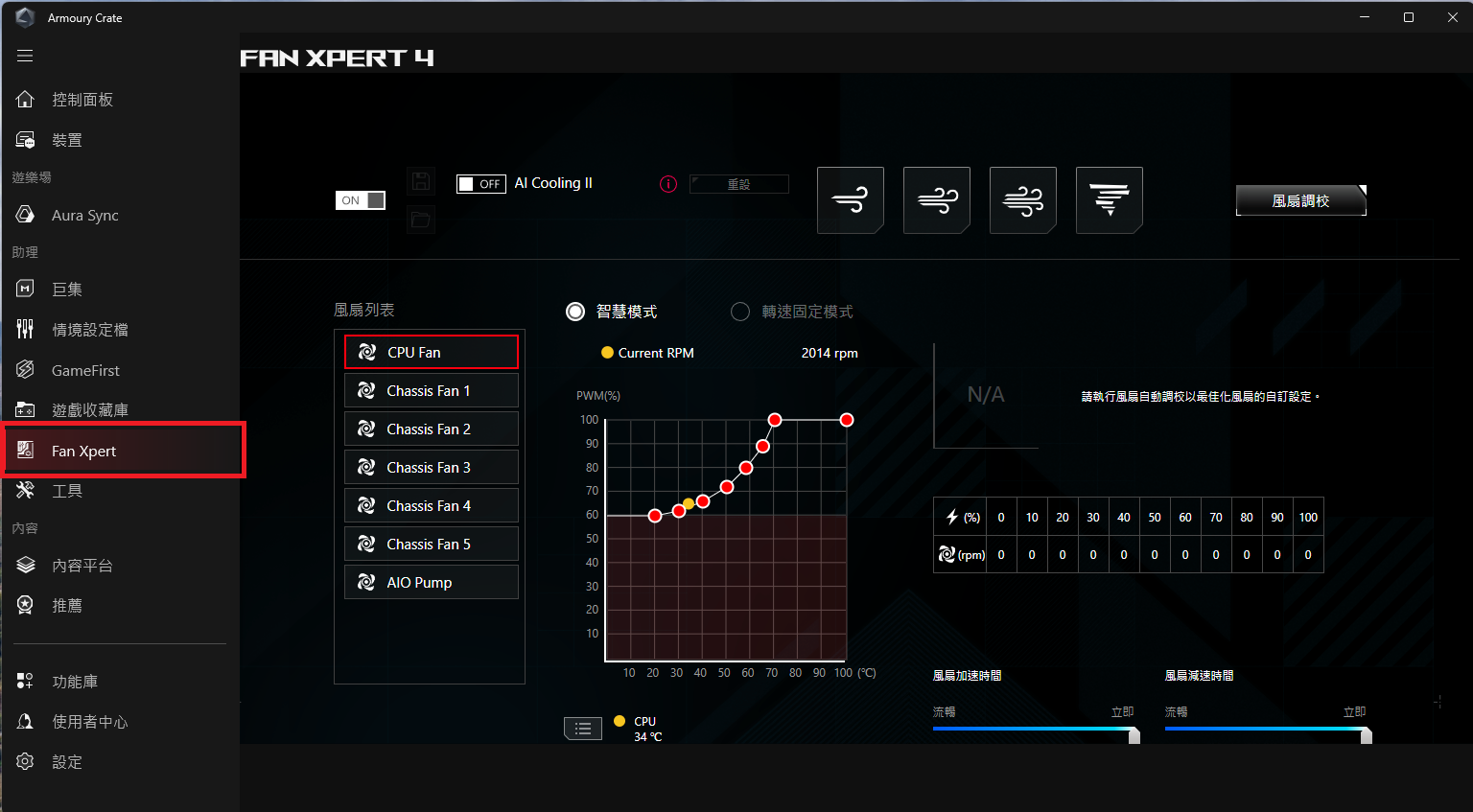
工具
工具頁即將停止服務,點選立即查看前往ASUS驅動程式助手網站(ASUS DriverHub)取得最新的電腦驅動程式更新,更多資訊請參考ASUS DriverHub 介紹。
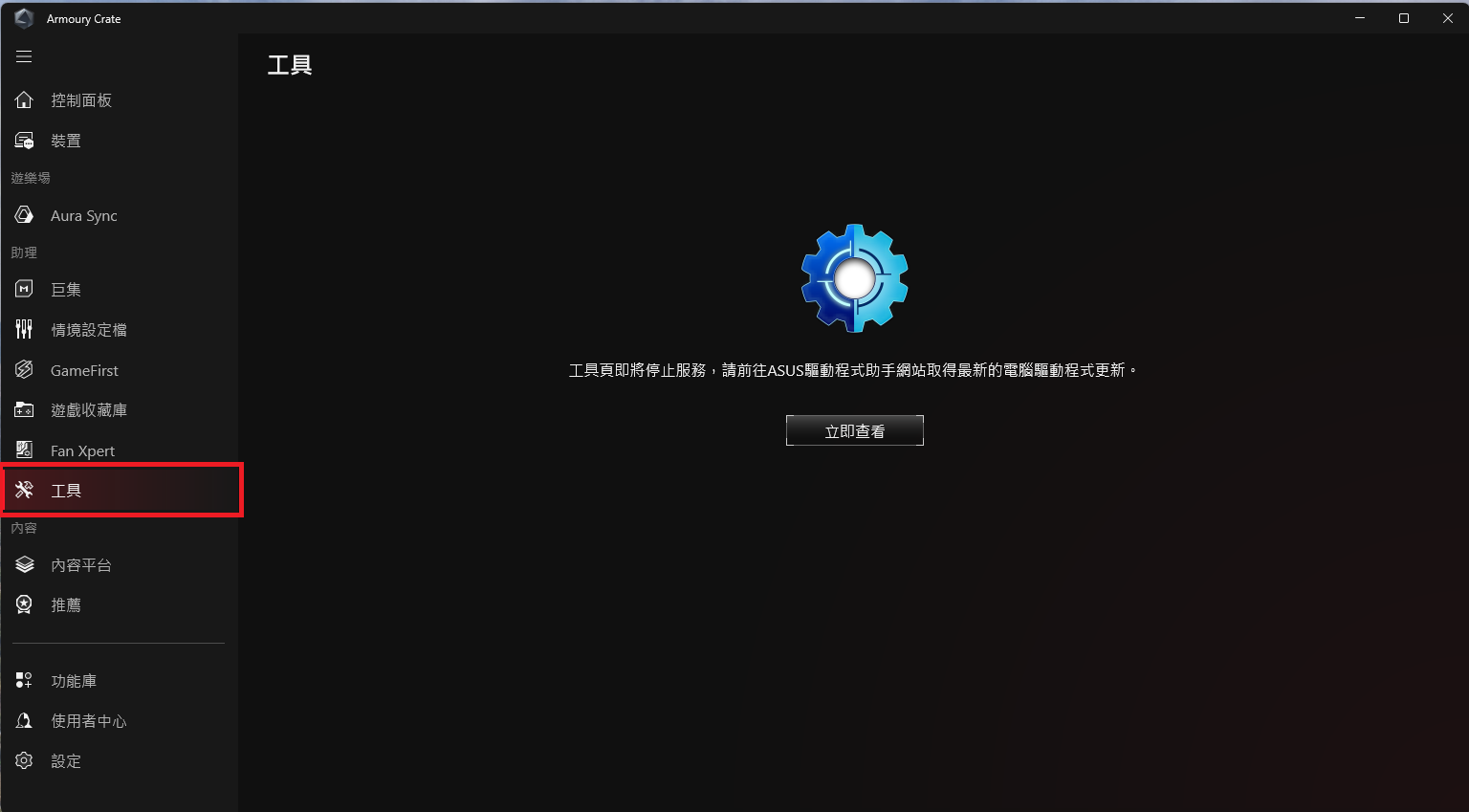
内容
内容平台
內容平台為玩家持續更新豐富多元的 ROG 內容,包含最流行的AniMe Vision動畫、Aura 桌布和 ROG 桌布,讓玩家可以隨心所欲的切換,以 ROG 營造出自我的酷炫風格。 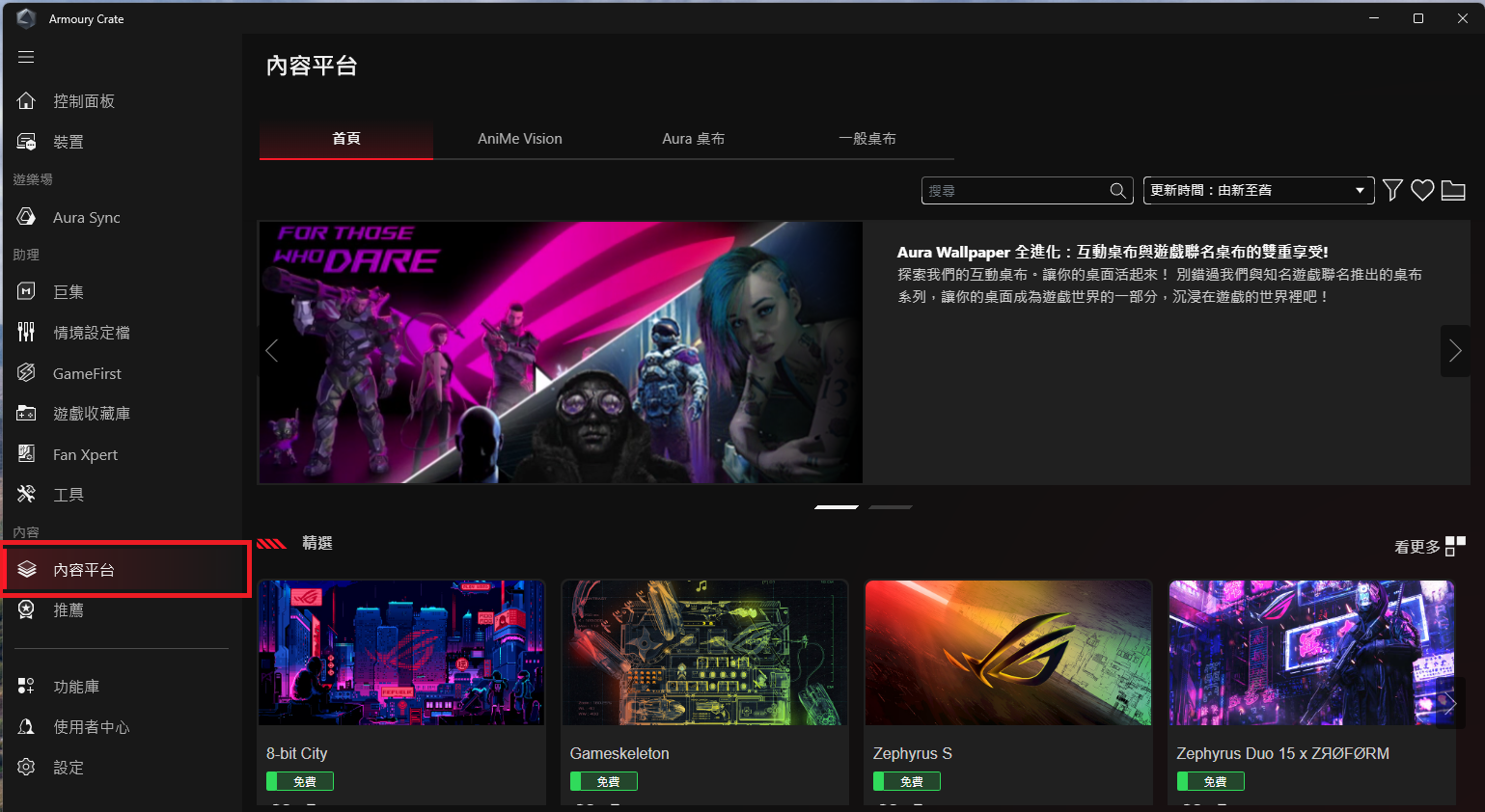
推薦
提供玩家遊戲優惠、推薦電腦適用的相關軟體、以及顯示華碩相關的全球和當地資訊。 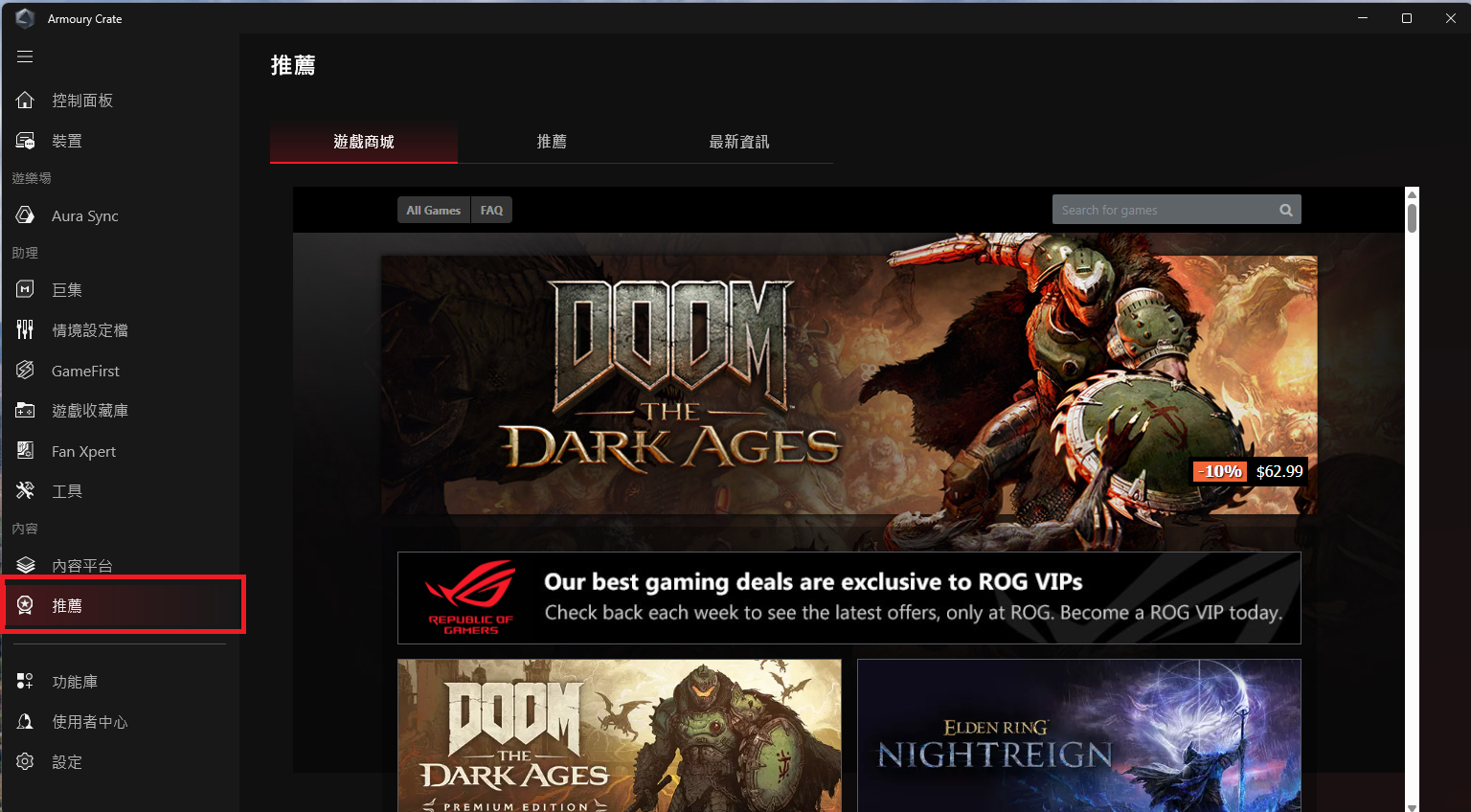
功能庫
功能庫中提供了三種重點功能遊樂場、助理和內容服務,每一種重點功能都包含了多樣且不同的Armoury Crate特色功能,玩家可以依據個人喜好和需求安裝或移除它。 
使用者中心
登入華碩會員帳戶後,將顯示玩家設定資訊、玩家註冊的產品資訊、已登錄的活動和ASUS會員訊息中心收件夾。
*請參考如何註冊成為華碩會員。 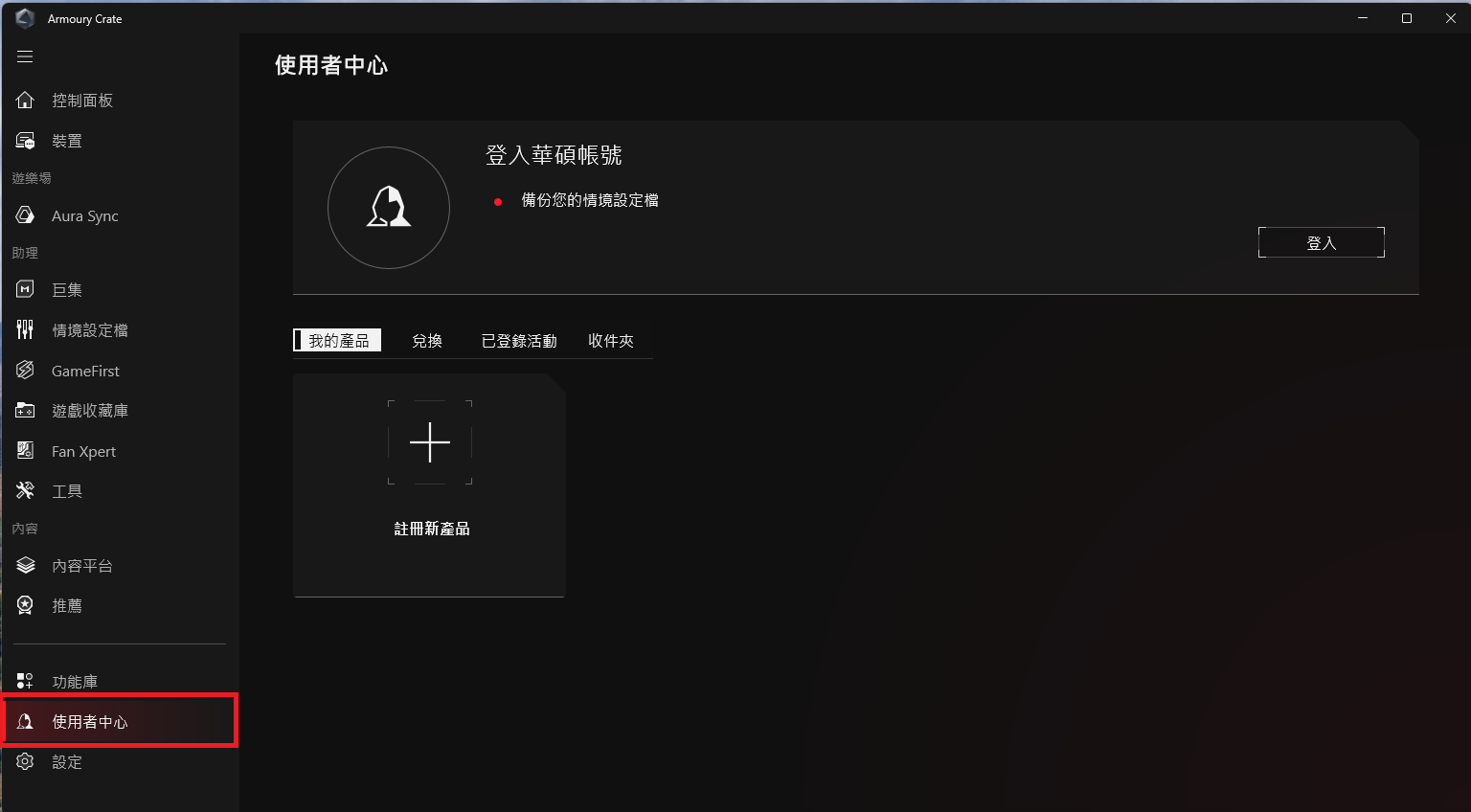
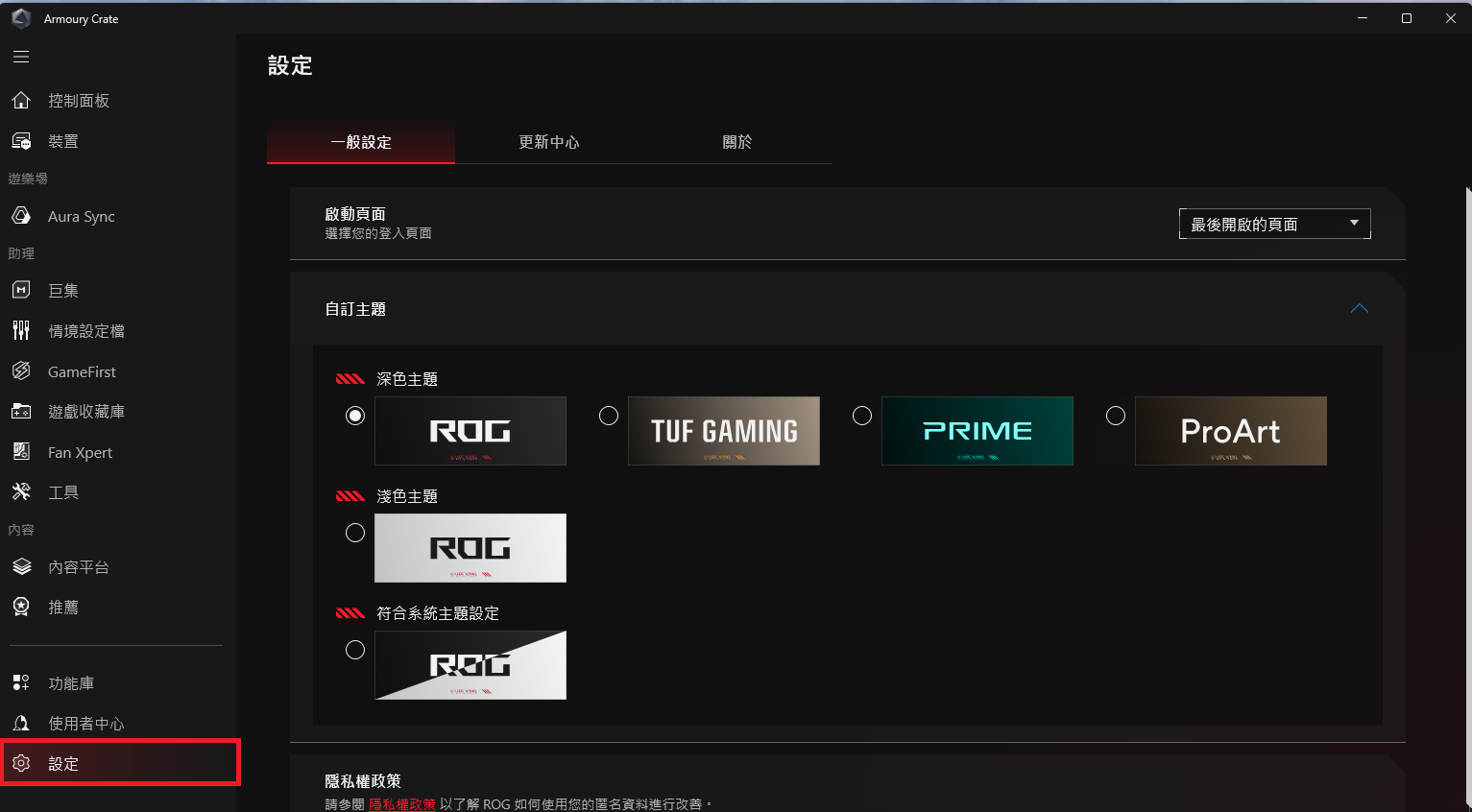
1. 一般設定:玩家可以選擇開啟 Armoury Crate 時顯示的頁面,以及自訂 Armoury Crate 操作介面的主題。
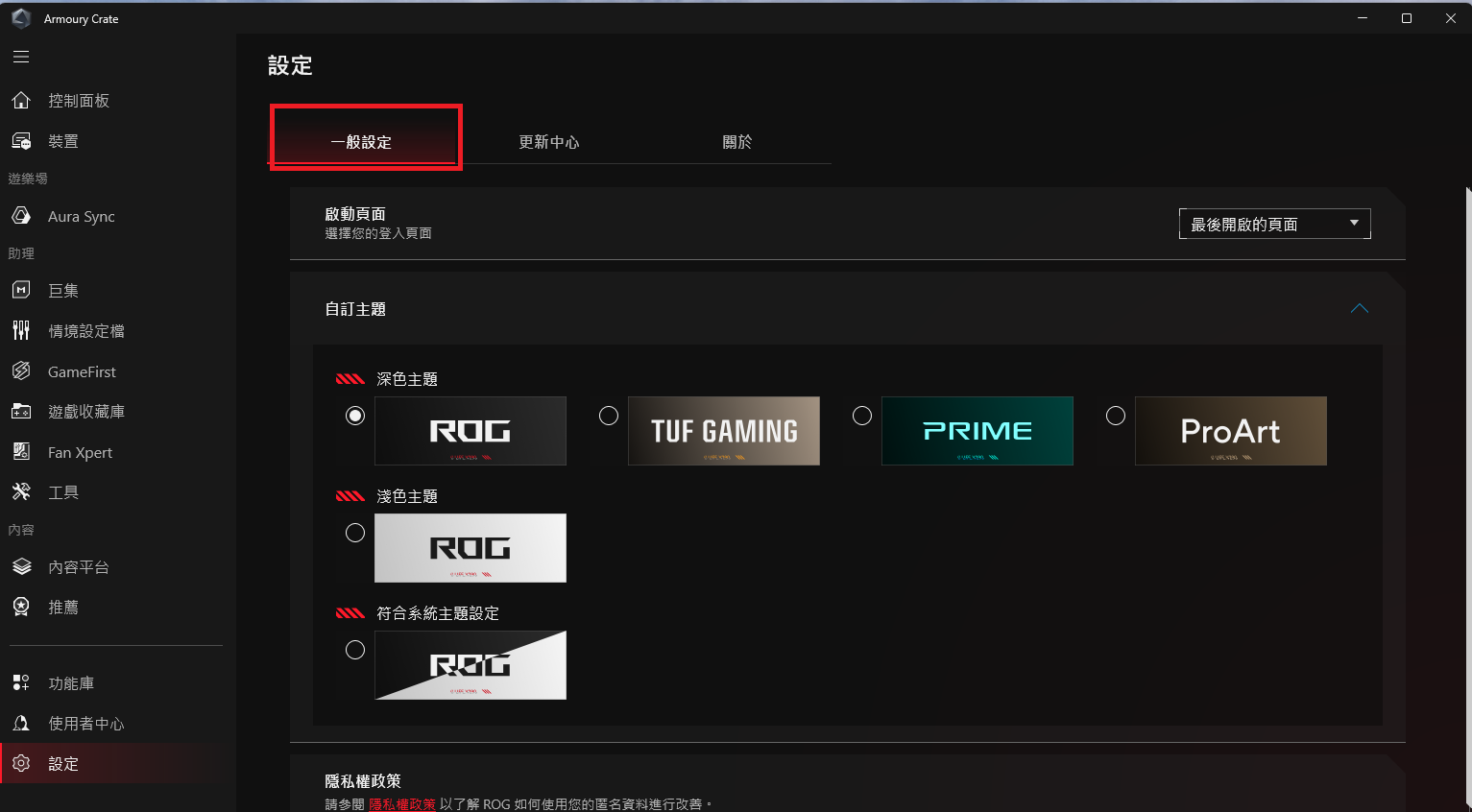
2. 更新中心:選擇檢查更新,更新中心會列出應用程式中需要更新的韌體或驅動程式供玩家選擇是否更新。
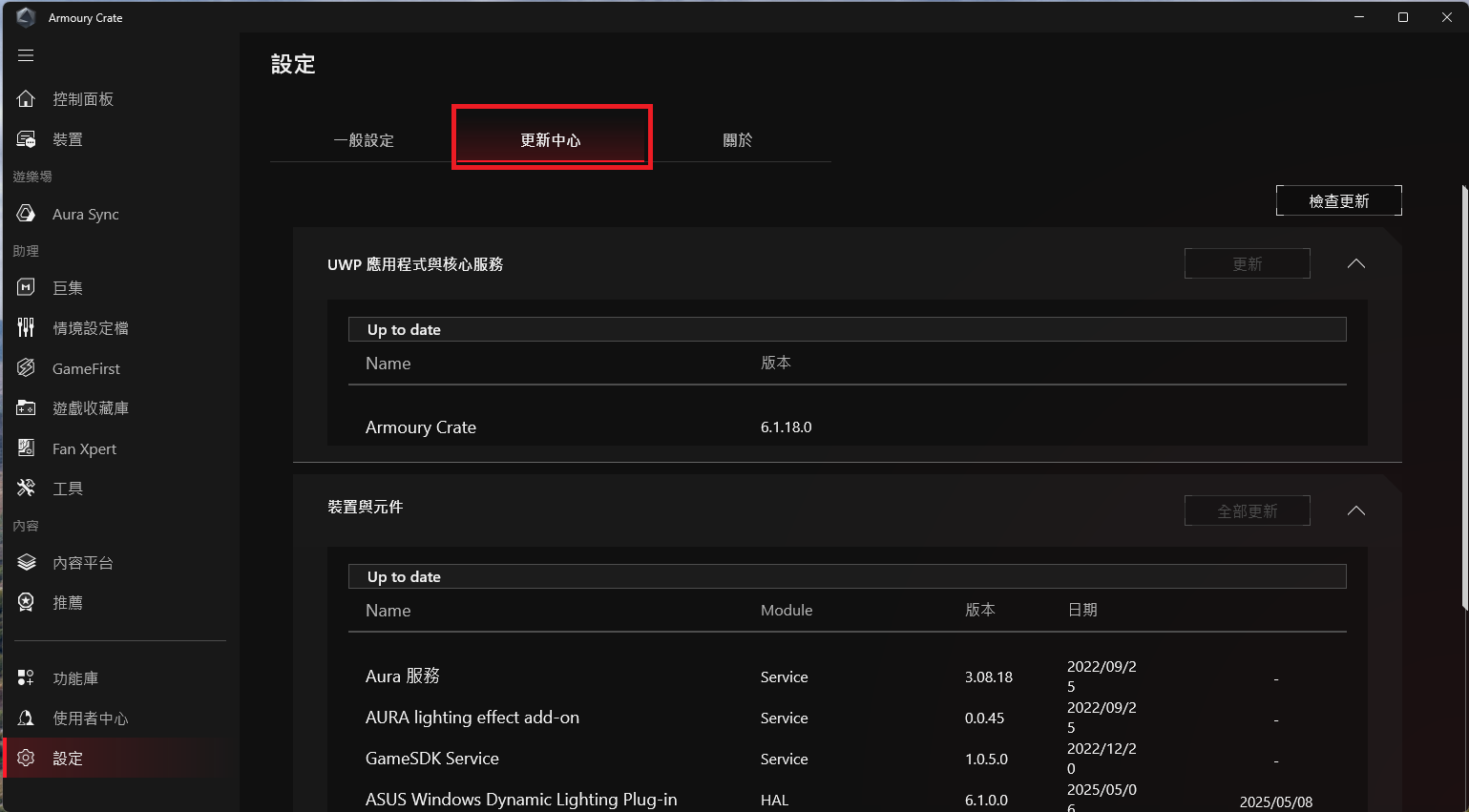
3. 關於:顯示Armoury Crate程式版本、服務版本、APP診斷工具、隱私權政策和常見問題。
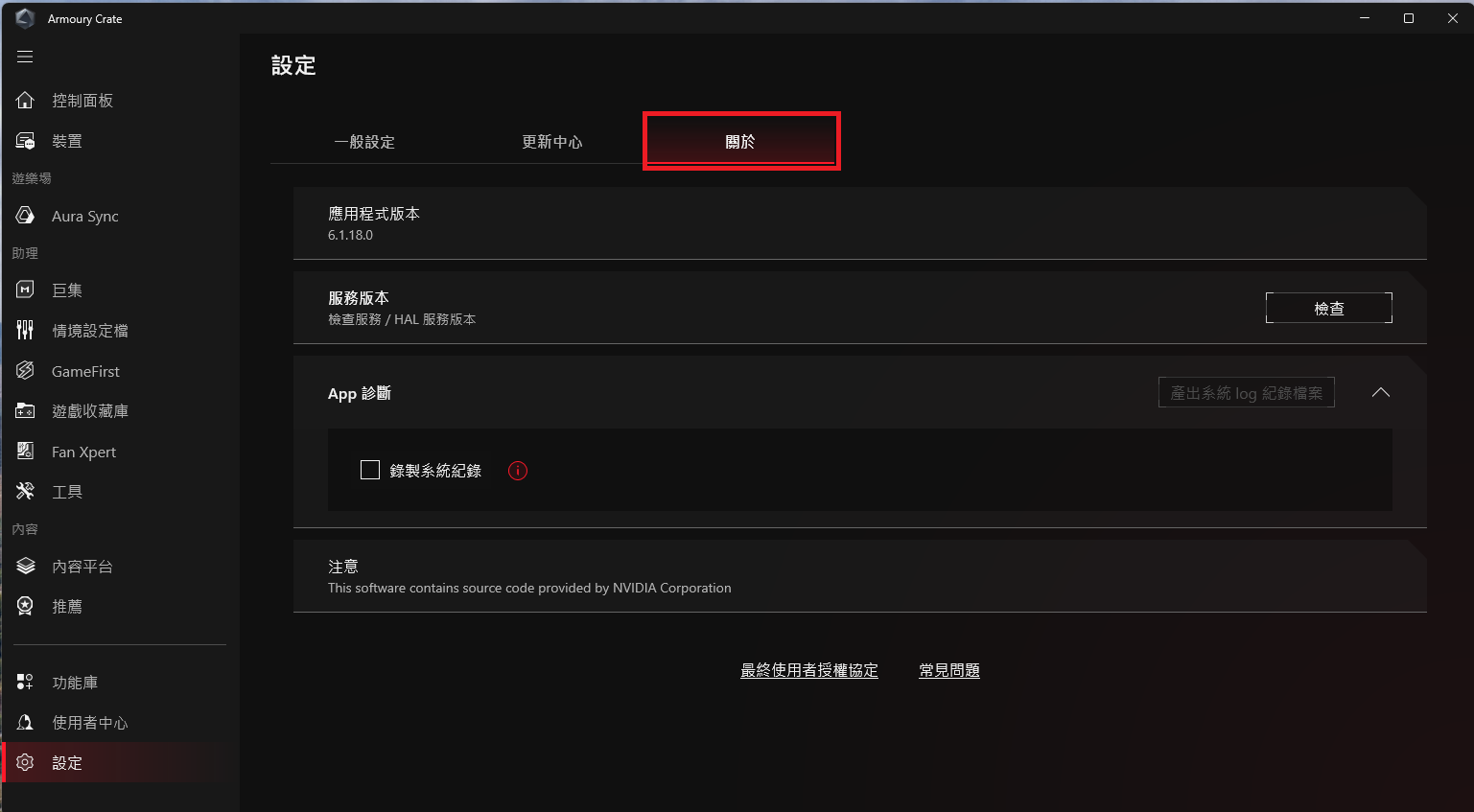
Q&A
Q1:我的Armoury Crate Ver 5.0如何更新至Armoury Crate Ver 6.0 或以上之版本?
A1:您可以通過以下兩種方式更新Armoury Crate版本:
更新中心檢查更新:在Armoury Crate中點選 [設定],進入[更新中心]選擇[檢查更新],更新UWP應用程式與核心服務。 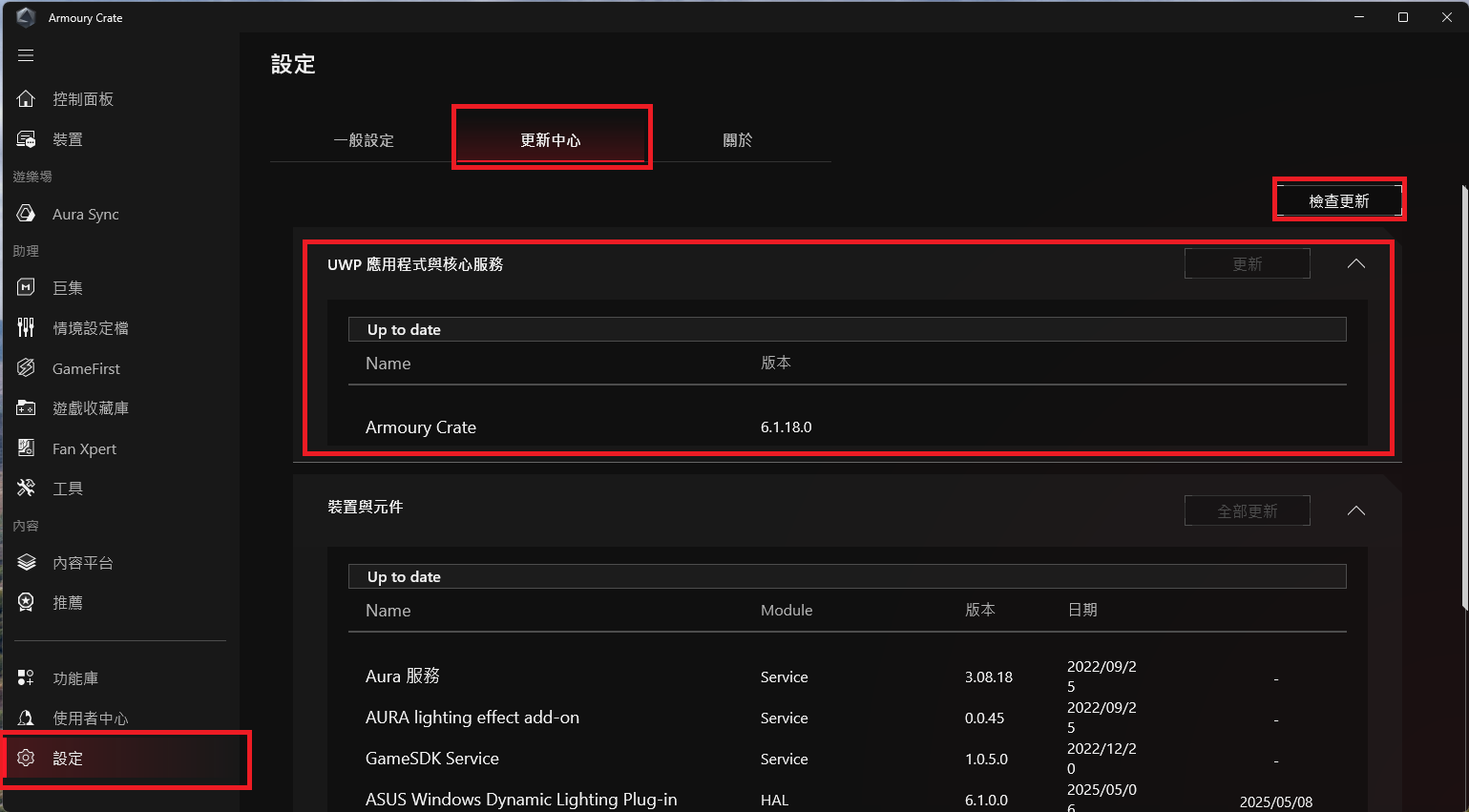
手動安裝更新:請參考Armoury Crate官網下載 Armoury Crate 程式安裝包,下載並解壓縮點選ArmouryCrateInstaller進行手動安裝更新。
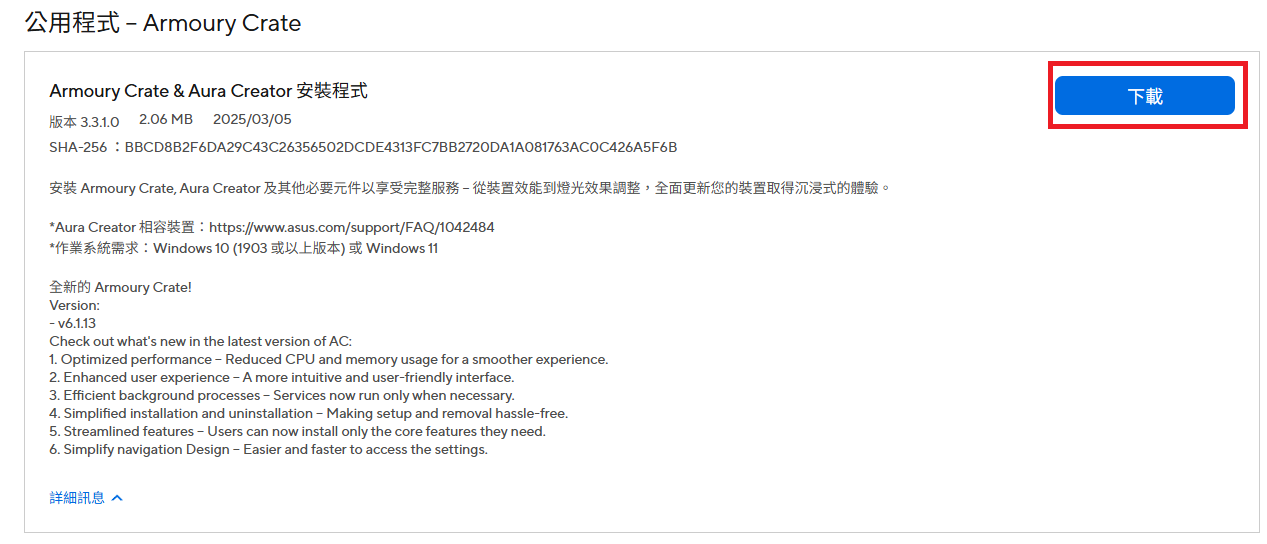
注意:手動安裝更新之前,需使用Armoury Crate官網Armoury Crate Uninstall tool將舊版本Armoury Crate程式移除。